Como desativar o TLS 1.0 no Windows 10
Portanto, o TLS 1.0 não é mais tão bom. Mesmo que a Microsoft vá descontinuá-lo, alguns usuários podem preferir desabilitar o TLS 1.0 mais cedo ou mais tarde. É assim que os usuários podem desabilitar o TLS 1.0 no Windows.
Como os usuários podem desativar o TLS 1.0?
1 Desmarque a opção Usar TLS 1.0
- Os usuários podem desativar o TLS 1.0 por meio da janela Propriedades da Internet. Para abrir essa janela, pressione a tecla Windows + atalho de teclado S, que abre o utilitário de pesquisa.
- Insira ‘opções de internet’ na caixa de texto de pesquisa.
- Em seguida, os usuários podem clicar em Opções da Internet para abrir a janela na imagem diretamente abaixo.
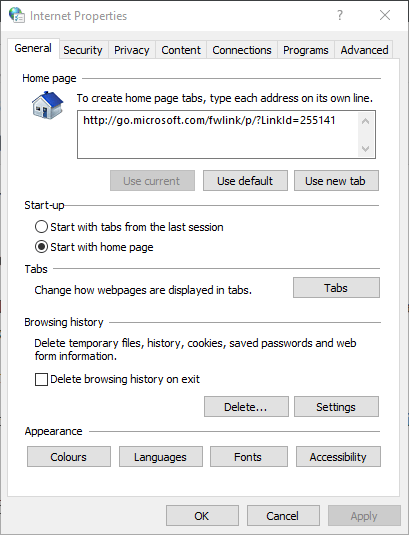
- Clique na guia Avançado.
- Role para baixo até a opção Usar TLS 1.0 mostrada diretamente abaixo.
![Como desativar o TLS 1.0 no Windows 10]()
- Desmarque a configuração Usar TLS 1.0.
- Pressione o botão Aplicar.
- Clique na opção OK para sair da janela.
2 Edite o registro para desativar o TLS 1.0
- Os usuários também podem editar o registro para desativar o TLS 1.0. Para fazer isso, inicie o acessório Executar com sua tecla Windows + R atalho de teclado.
- Insira ‘regedit’ em Executar, que abrirá o Editor do Registro.
- Em seguida, abra este caminho de chave de registro no Editor do Registro:
**HKEY_LOCAL_MACHINESYSTEMCurrentControlSetControlSecurityProvidersSCHANNELProtocols**
- Se os usuários não puderem ver as subchaves TLS 1.0 e Cliente, eles precisarão criá-las. Clique com o botão direito em Protocolos, selecione Novo > Chave e, a seguir, digite ‘TLS 1.0’ como o título da chave.
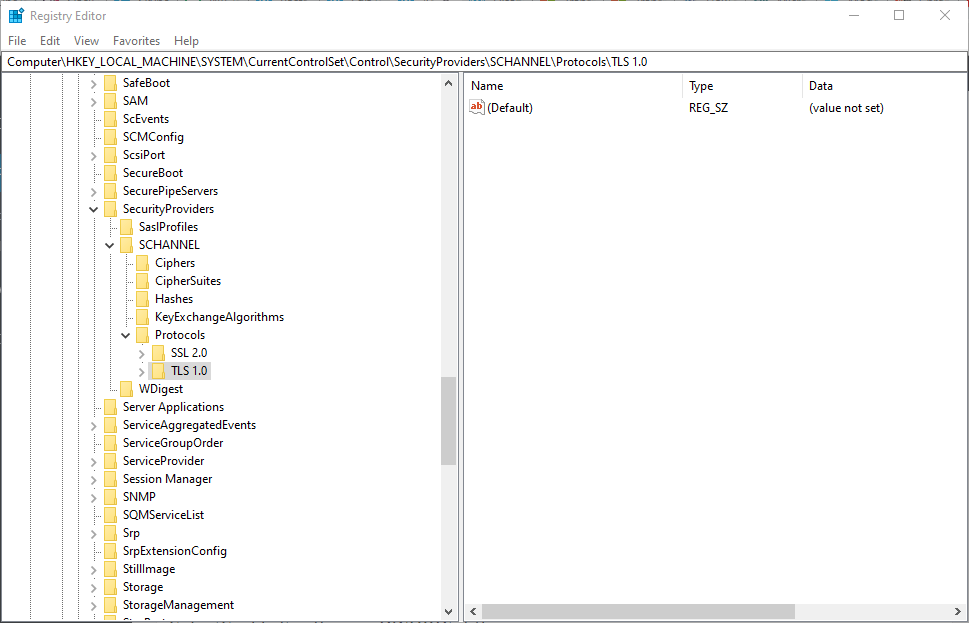
- Em seguida, clique com o botão direito do mouse em TLS 1.0, selecione as opções Novo e chave e insira ‘Cliente’ como título para a segunda subchave.
- Depois disso, selecione a tecla Cliente; e clique com o botão direito em um espaço vazio à direita do Editor do Registro para selecionar Novo > Valor DWORD (32 bits).
- Digite ‘Enabled’ como o novo título do DWORD.
![Como desativar o TLS 1.0 no Windows 10]()
- O valor padrão para DWORD habilitado é 0, que desabilita o TLS 1.0. Os usuários podem clicar duas vezes em Ativado para editar seu valor com 0 (TLS 1.0 desativado) ou 1 (TLS 1.0 ativado).
- Depois disso, feche o Editor do Registro e reinicie o Windows.
Portanto, existem algumas maneiras de os usuários desabilitarem o TLS 1.0 no Windows. Desativar o TLS 1.0 provavelmente terá muito pouco impacto na navegação, pois 94 por cento dos sites agora oferecem suporte ao TLS 1.2.
ARTIGOS RELACIONADOS PARA VERIFICAR:
- O Windows Server não conseguiu criar erro de canal seguro SSL / TLS
- Aplicativo do Windows 10 Mail Obtém Suporte TLS
- Windows Server: Como habilitar TLS com facilidade


